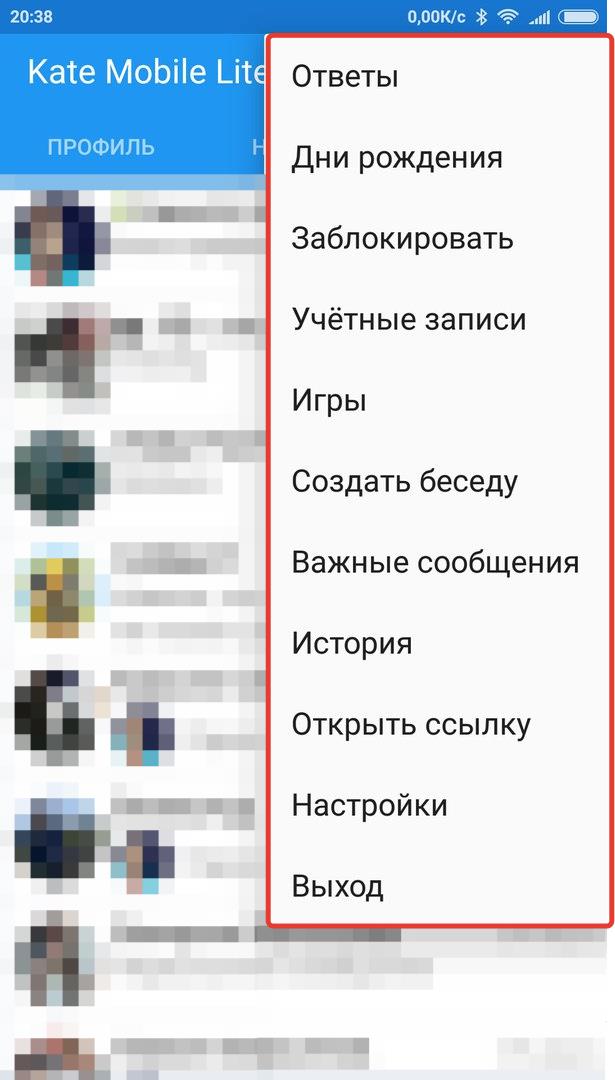Секреты Вконтакте. Упоминания и ответы других пользователей — mirAdmin
Я наверное, не ошибусь, сказав, что большинство из нас так или иначе пользуются интернетом в целом и социальными сетями в частности, будь то Вконтакте, Одноклассники, Facebook, Instagram, Twitter или что-то ещё. Те люди, которые проводят online большое количество времени, зачастую пытаются как-то разнообразить своё пребывание в сети. Об одном способе развлечь себя в интернете мы сегодня и поговорим. В первую очередь тема будет интересна пользователям популярной социальной сети №1 в России и на постсоветском пространстве — Вконтакте. А если конкретнее, сегодня мы рассмотрим способ, как просматривать упоминания и ответы других пользователей Вконтакте.
Содержание статьи:
— Уведомления Вконтакте. Ответы. Упоминания
— Как узнать id пользователя Вконтакте
— Как читать Ответы для других пользователей Вконтакте
Уведомления Вконтакте.
 Ответы. Упоминания
Ответы. УпоминанияЕсли кто-то ещё не понял, о чём идёт речь: зайдя на любую страницу сайта Вконтакте, в верхней части открывшейся страницы вы можете увидеть изображение колокольчика. Нажимаем на него. У нас откроется всплывающее окно уведомлений, где будут отображаться подсказки о днях рождения ваших друзей, оценках ваших фото и прочих действий другими пользователями, заявках в друзья и прочие.
Внизу списка можно нажать на кнопку Показать все, после чего сайт перенесёт вас уже на отдельную страницу уведомлений, где справа можно переключиться на просмотр уведомлений От друзей, связанных с действиями только ваших друзей, либо на вкладочку Ответы.
На вкладке Ответы отображаются комментарии и посты, в которых другие пользователи социальной сети упоминали ваш профиль.
Однако, как оказалось, далеко не все знают, что Вконтакте можно просматривать ответы других пользователей. А, правильнее сказать, просматривать ответы, оставленные для других пользователей, а не для вашего профиля.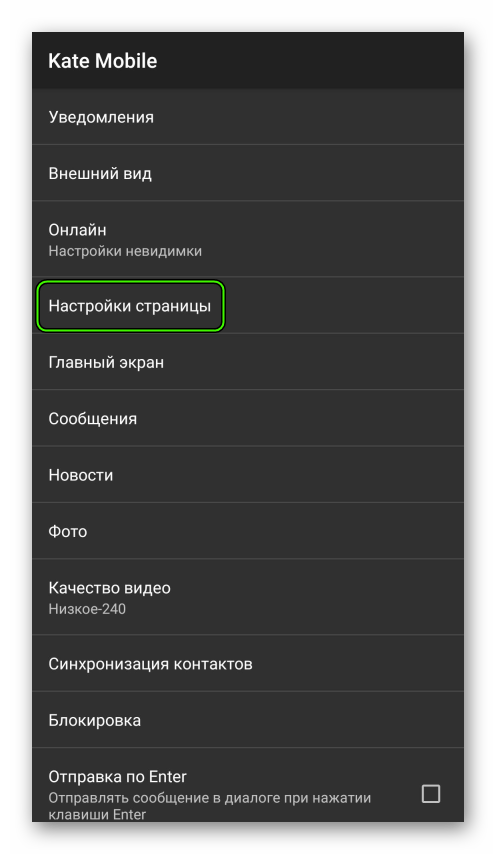 Чтобы увидеть «чужие ответы» вам нужно только знать id интересующего вас аккаунта.
Чтобы увидеть «чужие ответы» вам нужно только знать id интересующего вас аккаунта.
к содержанию
Как узнать id пользователя Вконтакте
Есть несколько способов получения id пользователя. Кратко о самых доступных.
Подсматриваем открытый id
Здесь всё просто. Заходим на главную страницу профиля, смотрим в адресную строку, копируем или запоминаем оттуда цифровое значение после vk.соm/id
В примере выше нужное нам значение: 11600002
Однако, довольно часто случается так, что идентификатор заменён пользователем на никнейм (благо, настройки Вконтакте позволяют проделать такое). Ниже рассмотрим подобный случай.
Как узнать id страницы Вконтакте, спрятанный за ником
Рассмотрим ситуацию на произвольном примере. Допустим, нам нужно узнать id страницы Михаила Задорнова.
Мы вбиваем его имя и фамилию в поиске, находим нужный аккаунт, переходим на главную страницу профиля и видим следующее:
Но для просмотра ответов пользователя никнейм нам не подходит, нужен именно цифровой идентификатор.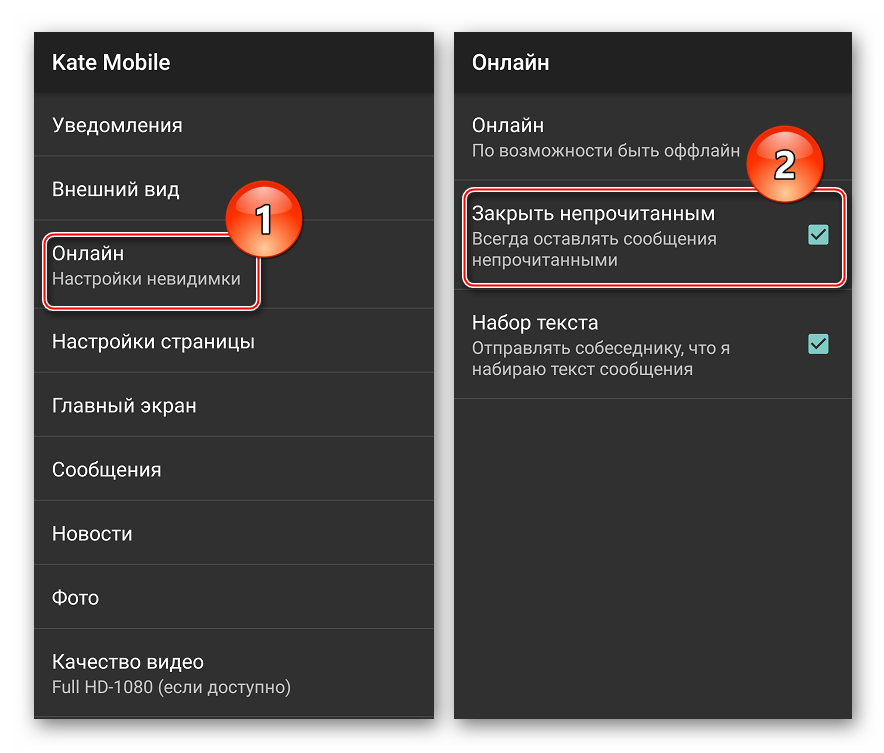
Узнаём id по фотографии
Чтобы его узнать, открываем, к примеру, аватарку пользователя (можно сделать это и со страницы поиска, но мы уже перешли в профиль, поэтому откроем главную фотографию из профиля, кликнув на неё) и снова смотрим в адресную строку
Вот после слова photo мы как раз и видим интересующий нас id
В примере выше нужное нам значение: 87896266
Узнаём id из диалога
Кроме этого на странице профиля можно нажать Написать сообщение. в открывшемся окошке нажать Перейти к диалогу, сайт перенесёт нас на страницу диалогов в открытый диалог с выбранным пользователем. Здесь, в адресной строке, также будет фигурировать идентификатор
к содержанию
Как читать Ответы для других пользователей Вконтакте
Ну и, собственно, то, ради чего мы всё это затеяли.
В поисковой строке сайта Вконтакте вбиваем символ звёздочки, затем латинские буквы id и значение идентификатора, добытое нами ранее одним из способов выше.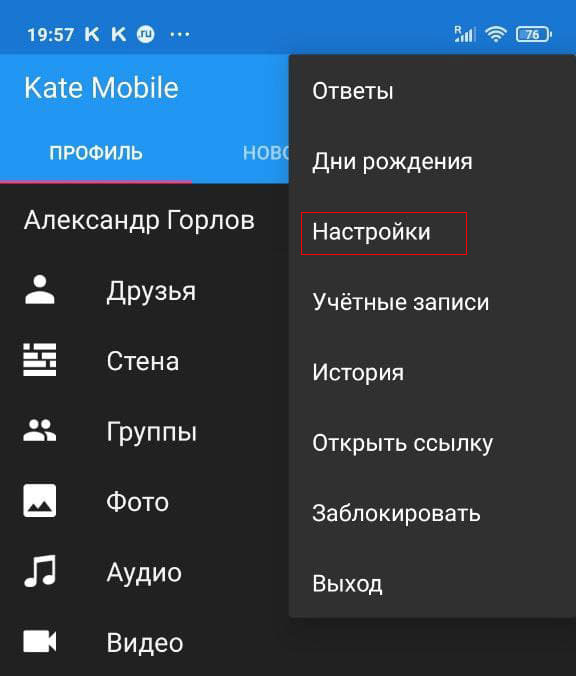 К примеру, весь поисковой запрос в нашем случае будет выглядеть следующим образом:
К примеру, весь поисковой запрос в нашем случае будет выглядеть следующим образом:
*id87896266
Жмём клавишу Enter
Как видите, перед нами предстали Ответы Вконтакте для другого пользователя, в данном примере — для Михаила Задорнова.
Михаилу желаем скорейшего выздоровления, а всем остальным приятного сёрфинга, друзья.
к содержанию
Кто удалился из друзей ВКонтакте 📓
Главная » Социальные сети и мессенджеры » ВКонтакте
На чтение 6 мин Опубликовано Обновлено
Зайдя в ВК, Вы заметили, что в Вашем списке стало меньше друзей, и Вы не можете определить кого не хватает? Не беда, в этой статье мы расскажем Вам все способы, как определить, кто удалился из друзей ВКонтакте в 2023 году.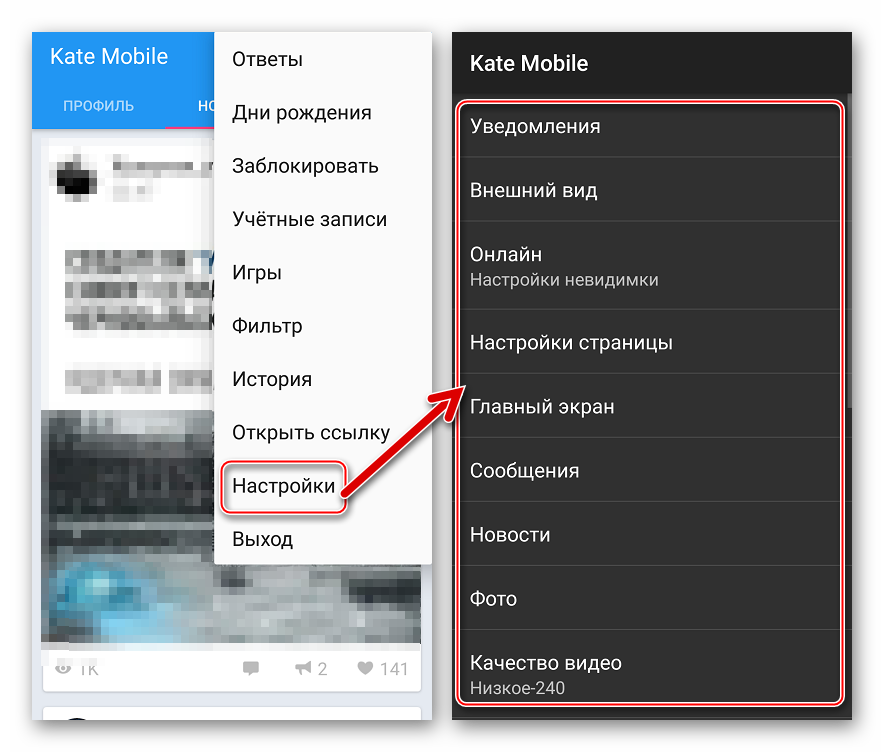 Ниже приведены инструкции для компьютера и мобильного телефона.
Ниже приведены инструкции для компьютера и мобильного телефона.
Содержание статьи
- Кто удалился из друзей Вконтакте
- На ПК
- Через браузер (с помощью возможностей ВК)
- Через приложения ВК
- Как узнать, кто удалил Вас из друзей ВК на смартфоне
- Через официальный клиент
- В Kate Mobile
- Видео
- Заключение
Кто удалился из друзей Вконтакте
На ПК
Посмотреть, кто удалился на персональном компьютере очень просто. Для этого существует несколько методов. Можно воспользоваться, как встроенными инструментами социальной сети, так и специальными приложениями.Через браузер (с помощью возможностей ВК)
Самый простой и популярный способ. Чтобы его реализовать не надо ничего устанавливать. Все что Вам надо – аккаунт и доступ в интернет. Вот что для этого надо сделать:
- Зайдите в VK (сайт: https://vk.com) и авторизуйтесь под своим логином и паролем
- В левой колонке найдите пункт «Друзья» кликните на него
- Теперь, справа, выберите «Заявки» и нажмите на вкладку «Исходящие»
В ней Вы можете посмотреть, кто из пользователей Вас удалил.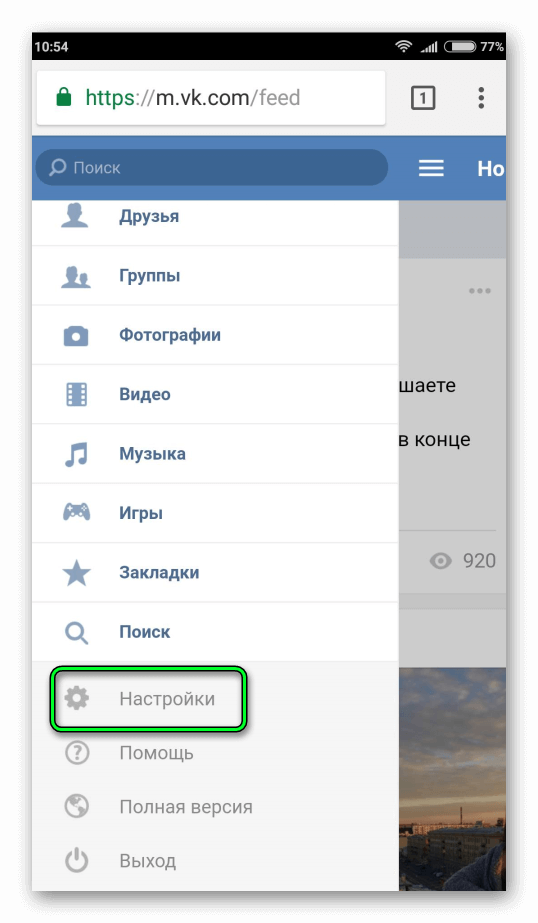 Если же данного пункта у Вас нет, то никто Вас не удалял.
Если же данного пункта у Вас нет, то никто Вас не удалял.
Да
Нет
88.81%
Проголосовало: 751
Примечание! Если Вы точно знаете, что количество человек в списке Ваших товарищей уменьшилось, но пункта «Исходящие» нет, то вероятнее всего кто-то внес Вас в черный список Вконтакте. Чтобы решить эту проблему придется воспользоваться мини-приложениями сервиса.
Через приложения ВК
Еще один хороший вариант. Покажет все изменения в Вашем френд-листе, а не только тех пользователей, которые от Вас отписались. Я могу порекомендовать два дополнения, которыми пользуюсь я сам и приведу их плюсы и минусы.
Внимание! Все программы начнут работать только после их установки. Тех, кто мог Вас удалить до этого, они показать не смогут.
Мои гости (страница в Контакте: https://vk.com/app638461_57132627)
Пожалуй, лучшее расширение, которое покажет всех, кто мог у Вас удалиться. Чтобы воспользоваться его функционалом, Вам надо выполнить следующие действия:
- Перейдите на страницу дополнения, воспользовавшись ЭТОЙ ссылкой.
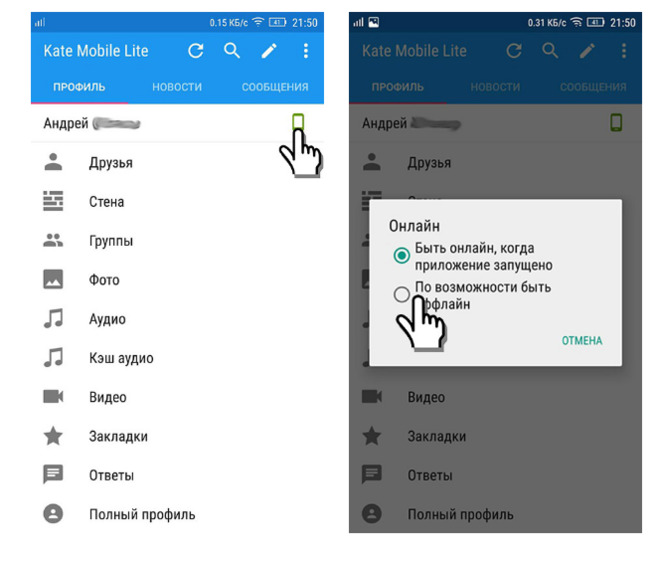
- Откройте раздел «Всё о товарищах», как показано на скриншоте ниже.
Примечание! Чтобы функция заработала, Ваш профиль должен быть открыт. Если же он у Вас закрыт, то Вы увидите оповещение об ошибке.
Здесь Вы можете отследить не только тех, кто мог Вас удалить, но и тех, кто давно не заходил или кого Вы добавили сами.
Полная бесплатность
Широкий набор функций. Например, Вы можете посмотреть, кто посещал Вашу страницу
Чтобы узнать дату удаления человека, в расширение надо часто заходить (статистика обновляется при посещении)
Есть навязчивая реклама
ПоискВС: Оценки, Пиар, Гости и Анализ лайков (страница в Контакте: https://vk.com/app1980776_57132627)
Хороший и простой аналог предыдущему приложению. Обладает теми же достоинствами, что и предыдущий вариант. Вся информация здесь собрана на одной странице. Поэтому чтобы посмотреть, кто удалил Вас из друзей Вконтакте Вам просто нужно в него перейти.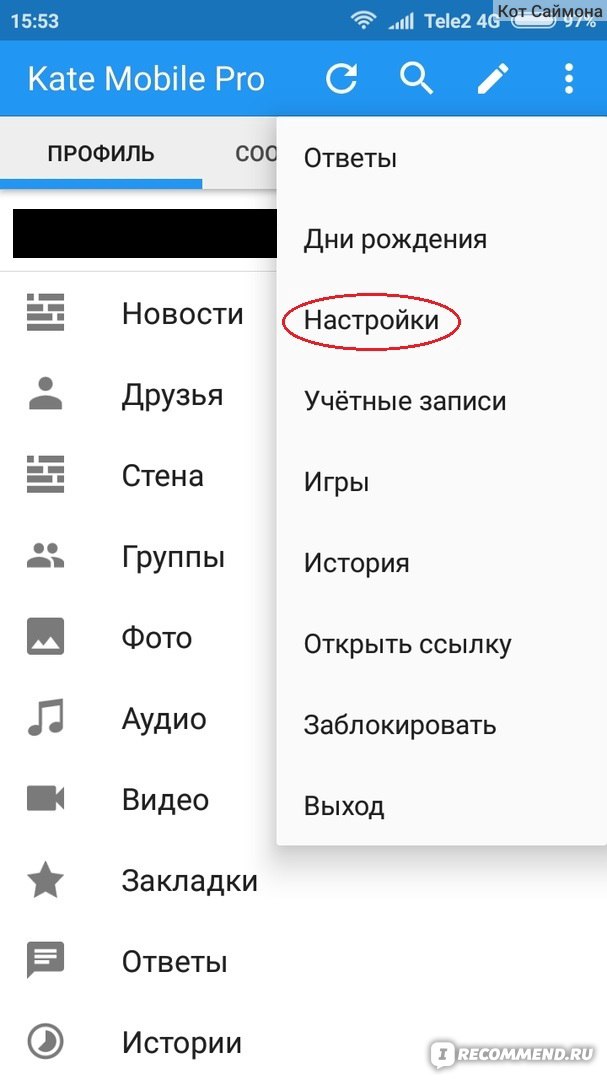
Полностью бесплатно
Есть возможность просматривать не только друзей, которые удалились, но и очищать френд лист от удаленных пользователей (собачек)
Вся информация на одном экране
Агрессивная реклама
Открыть ПоискВС
Как узнать, кто удалил Вас из друзей ВК на смартфоне
Чтобы посмотреть, кто мог удалиться на телефоне, Вам понадобиться официальный клиент Контакта. Откройте его и выполните следующие действия:
Через официальный клиент
- Перейдите в свой френдлист
- Тапните по надписи «Списки» и выберите «Отправленные заявки»
Здесь Вы увидите людей, которые от Вас отписались или удалились из Вашего френд листа. Нажмите на кнопку «Отписаться», если не хотите находиться в числе подписчиков удалившего Вас человека.
В Kate Mobile
Кейт является вторым по популярности клиентом для ВК. Он обладает массой полезных функций, таких как режим невидимки и скрытие диалогов.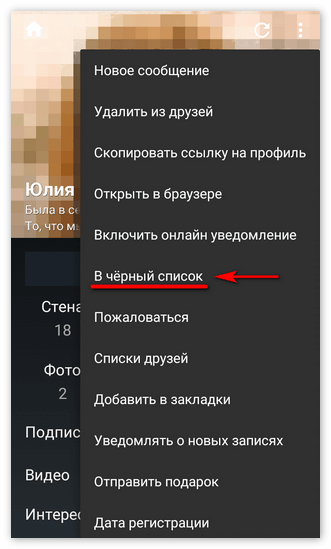
- В разделе «Профиль», в открытом окне клиента тапните по разделу «Друзья»
- В верхней полосе найдите и выберите «Исходящие заявки»
Вы увидите пользователей, которые у Вас удалились. Однако не забывайте, что при попадании в ЧС изменения в этом листе не показываются и Вам придется воспользоваться другим методом.
Видео
Заключение
Теперь ы знаете, как просто узнать, кто удалился из друзей ВКонтакте. Как видно из приведенных выше инструкций с этим справится любой, даже полный чайник. И подумайте, может Вам стоить пересмотреть своё отношение к собеседникам и тогда никто не будет Вас удаляться. При возникновении вопросов оставляйте их в комментариях к статье.
Оцените автора
окон — Можно ли удалить некоторые страницы pdf-документа?
спросил
Изменено 2 года, 2 месяца назад
Просмотрено 77 тысяч раз
Как удалить некоторые страницы файла .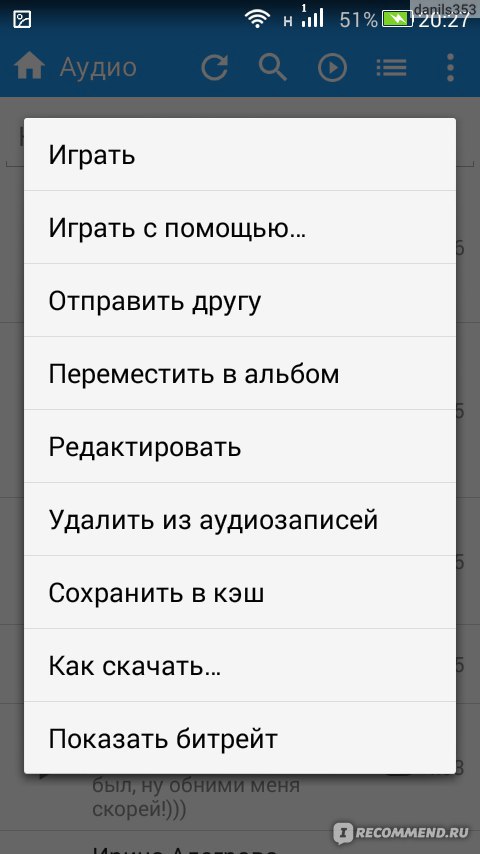 pdf? Я пробовал некоторые советы, упомянутые на разных сайтах, но безрезультатно.
pdf? Я пробовал некоторые советы, упомянутые на разных сайтах, но безрезультатно.
- окна
Для этой цели можно использовать инструменты командной строки pdftk и qpdf. Они доступны для Windows и Linux.
Используйте scoop, чтобы легко установить их в Windows:
scoop install pdftk совок установить qpdf
Вот пример кода, чтобы оставить только страницы 1-9 и 26-конец исходный файл input.pdf и сохраните их в outputfile.pdf.:
Пример pdftk: (взято отсюда)
pdftk input.pdf cat 1-9 26-end output outputfile.pdf
Пример qpdf:
qpdf input.pdf --pages . 1-9,26-z -- выходной файл.pdf5
Я много раз использовал PDF SAM (разделение и слияние) ( http://www.pdfsam.org/ ), и он работает хорошо.
Это бесплатное приложение Java, поэтому вам потребуется установить Java.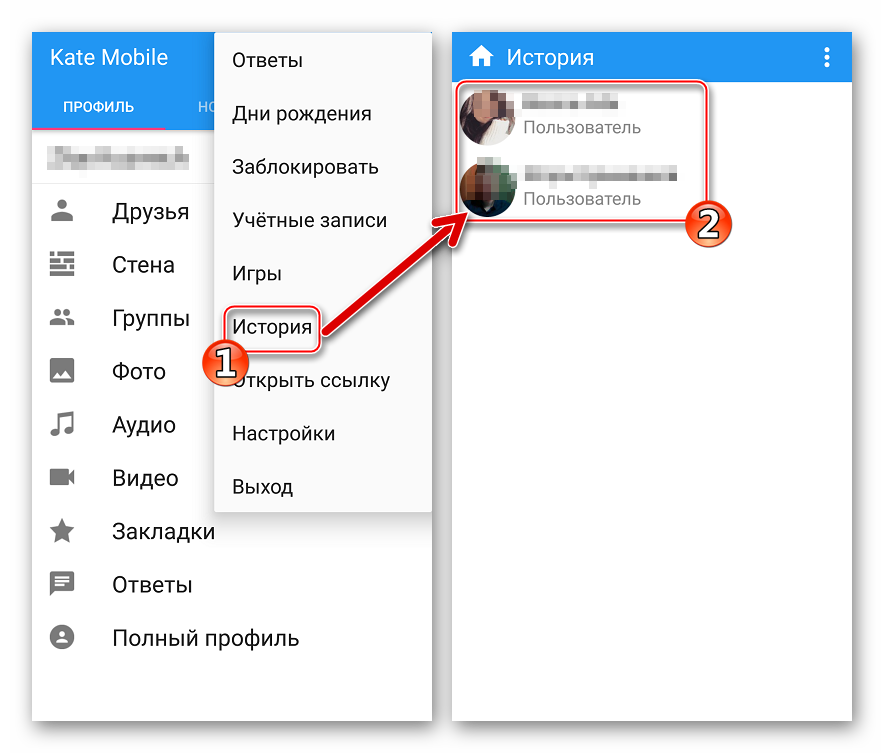 Это позволяет извлекать PDF-файлы на отдельные страницы, а затем снова прикреплять их обратно.
Это позволяет извлекать PDF-файлы на отдельные страницы, а затем снова прикреплять их обратно.
Вы можете использовать любой редактор PDF или, если вы не хотите загружать/устанавливать что-либо большое, используйте переносимый pdftk из командной строки (PDF Toolkit). Просто распакуйте EXE и DLL в тот же каталог, что и ваш PDF-файл, затем из командной строки введите команду, подобную следующей:
pdftk in.pdf cat 1-12 14-end output out.pdf
Это приведет к удалению страницы 13 из PDF. Дополнительные сведения/параметры см. в руководстве и на страницах с примерами или просто введите 9.0055 pdftk —help .
3Другой вариант — использовать PDF-принтер (например, CutePDF (http://www.cutepdf.com/))
«Распечатать» ваш PDF-файл в другой PDF-файл, обязательно выбрав в диалоговом окне печати только те страницы, которые вам нужны.
1 Sejda — это новый «Расширенный онлайн-инструмент для манипулирования», который позволяет разделить PDF-документ по нужному номеру страницы.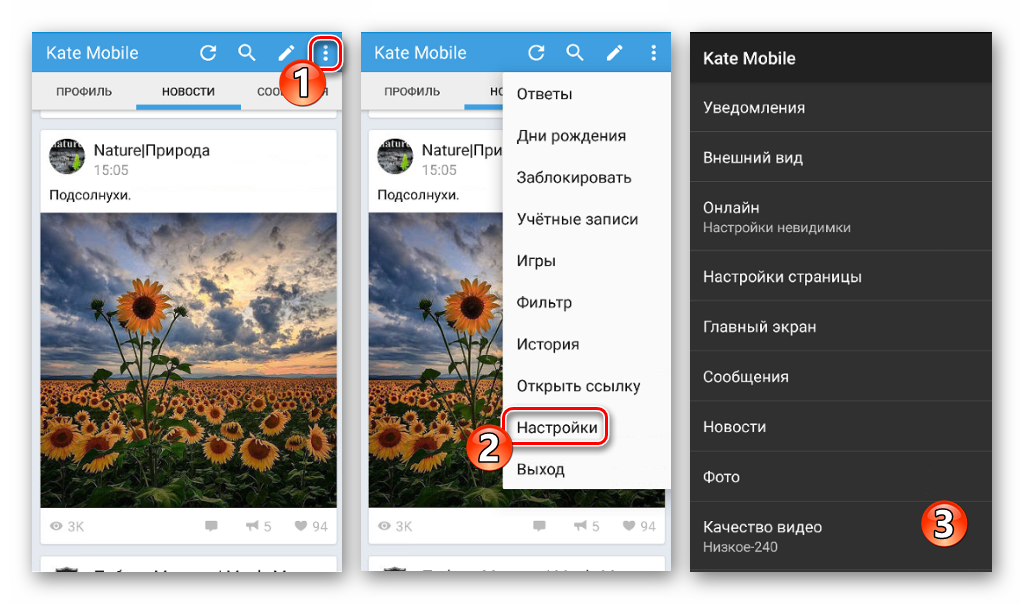
https://www.sejda.com/extract-pdf-pages
Чтобы удалить страницы, используйте задачу Извлечь. Выберите все страницы, кроме тех, которые вы хотите удалить, и нажмите «Извлечь».
Вы можете выбрать несколько страниц одновременно, нажав SHIFT
Драйверы принтера PDF, как и в Foxit, преобразуют ваш исходный файл PDF, но могут привести к другому качеству или гораздо большему размеру файла при использовании высококачественной печати .
В качестве альтернативы рекомендуется просто вырезать страницы из исходного pdf-файла, не конвертируя его.
Этот онлайн-инструмент делает это очень хорошо: http://smallpdf.com/split-pdf
1. Загрузите файл с помощью перетаскивания или нажмите . Выберите файл .
2. Выберите страницы, которые хотите сохранить в новый файл.
3. Нажмите кнопку Разделить PDF
Другим коммерческим вариантом является использование Ricoh Print&Share:
Существует несколько способов «удаления» страниц.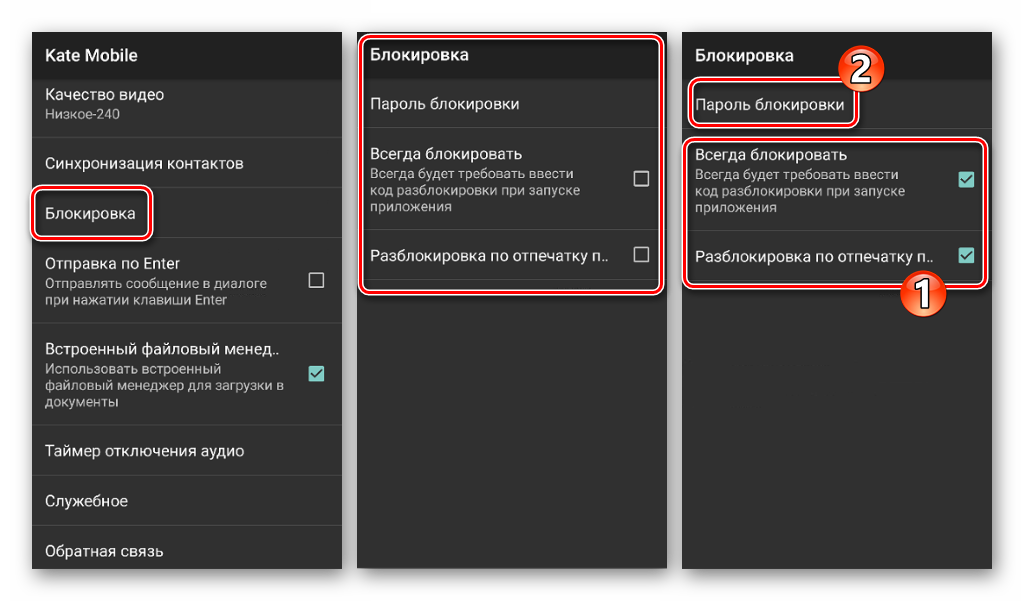 Самый простой вариант:
Самый простой вариант:
- Распечатайте документ в формате PDF или другой документ на Print&Share
- Перейдите к обзору страниц Print&Share, щелкнув этот значок в правом верхнем углу:
- Отмените выбор ненужных страниц:
- Нажмите кнопку Отправить и закрыть.
Теперь также можно отменить выбор страниц в зависимости от условий и автоматически вместо того, чтобы делать это вручную. Это может быть, например, если страница содержит слишком много цветов или слишком много пустого пространства, или если она содержит определенные слова, или определенные диапазоны страниц и т. д. Параметры выбора страницы можно найти здесь:
Удаление страниц pdf
При этом используется пакет pdftk . Чтобы загрузить файл, вы сначала вытащите его из Интернета.
компакт-диск ~ компакт-диск Загрузки/ wget "https://www.pdflabs.com/tools/pdftk-the-pdf-toolkit/pdftk_free-2.02-win-setup.exe"
Затем вы устанавливаете пакет
./pdftk_free-2.02-win-setup.exe
Чтобы узнать, где был сохранен исполняемый файл, используйте команду where
, где pdftk
Чтобы добавить pdftk к вашему пути, добавьте его в ./bashrc и укажите источник
echo 'псевдоним pdftk="C:/Program\ Files\ \(x86\)/PDFtk/bin/pdftk.exe" ' >> ~/.bashrc источник ~/.bashrc
Теперь перейдите к интересующему файлу:
cd /d/Documents/BoxSync/Classes_Spring2021/Advanced_Biostatistics_EEB590C/Lectures/
Фактические команды для удаления страниц приведены ниже. Формат: «pdftk {input.pdf} cat 1-9 26-end output {outputfile.pdf}». -9и 26 до конца документа.
#пример #pdftk input.pdf cat 1-9 26-конец выходного файла outputfile.pdf pdftk 10_Multivariate_Association_and_Canonical_Ordination_Methods.pdf cat 1-40 43-end output 10_Multivariate_Association_and_Canonical_Ordination_Methods_altered.pdf1
Бесплатная программа для чтения foxit поставляется с pdf-принтером, который позволяет печатать (диапазоны) страниц в pdf-файл.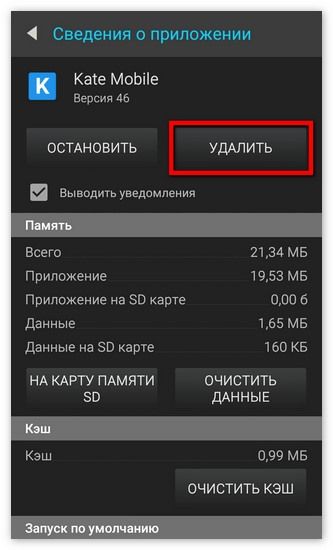 И это отличная альтернатива Adobe Reader.
И это отличная альтернатива Adobe Reader.
Зарегистрируйтесь или войдите в систему
Зарегистрируйтесь с помощью Google Зарегистрироваться через Facebook Зарегистрируйтесь, используя электронную почту и парольОпубликовать как гость
Электронная почтаОбязательно, но не отображается
Опубликовать как гость
Электронная почтаТребуется, но не отображается
Нажимая «Опубликовать свой ответ», вы соглашаетесь с нашими условиями обслуживания и подтверждаете, что прочитали и поняли нашу политику конфиденциальности и кодекс поведения.
Удалить модели в товарах, потому что иногда кошки ходят по клавиатурам | Керен Риженски
Когда пользователи что-то удаляют, они обычно хотят это сделать.
 Они активно и целенаправленно нажимали на кнопку удаления. Но иногда кошки ходят по клавиатуре, и по этой причине есть несколько способов предотвратить или отменить случайное удаление. Опубликовано в
Они активно и целенаправленно нажимали на кнопку удаления. Но иногда кошки ходят по клавиатуре, и по этой причине есть несколько способов предотвратить или отменить случайное удаление. Опубликовано в·
8 мин чтения·
22 мая 2017 г.) , пользователь может удалить случайно или пожалеть об этом. Именно здесь мы, дизайнеры UX, вступаем в игру, оказывая пользователям техническую и психологическую поддержку, чтобы уберечь их от ошибок. На десерт — вдохновляющее «удаление» коллекции из dribbble.
Модели UX для удаления ( Содержание) :
1. Подтверждающее сообщение
2. Временная панель уведомлений (Snackbar, Toast)
3. Наличие «отмены» кнопка в интерфейсе
4. Корзина/Архив/История (действия/версии)
5. Модальное диалоговое окно (опция подтверждения)
6. «Разблокировать» кнопку удаления
7. Перетащить в корзину
8. Безвозвратное удаление
Каждые модель есть свои плюсы и минусы, некоторые из них объединены, а некоторые стоят отдельно, я пройдусь по каждой модели:
Подтверждающее сообщение — это всплывающее окно, которое является дополнительным шагом, дающим нам, пользователям, время обдумать свои действия. Это очень распространенный формат, состоящий из сообщения, обычно с «Вы уверены, что хотите удалить? ” диалоговое окно и OK/Отмена кнопки для нажатия. В этом случае наши руки запомнили сближение и щелчок как один непрерывный жест. Это хорошо, потому что большую часть времени мы не хотим думать над вопросом — мы просто делаем правильные вещи. Это создает привычку.
Это очень распространенный формат, состоящий из сообщения, обычно с «Вы уверены, что хотите удалить? ” диалоговое окно и OK/Отмена кнопки для нажатия. В этом случае наши руки запомнили сближение и щелчок как один непрерывный жест. Это хорошо, потому что большую часть времени мы не хотим думать над вопросом — мы просто делаем правильные вещи. Это создает привычку.
Формирование привычки на самом деле полезная вещь: она избавляет нас от необходимости думать, сталкиваясь с банальностями интерфейса, и уменьшает вероятность того, что ход наших мыслей собьется с рельсов.
Круг формирования привычки:
- Напоминание — триггер, инициирующий поведение (удаление пользователя)
- Рутина — поведение, действие, которое вы совершаете (пользователь щелкает, чтобы одобрить действие)
- Вознаграждение — выгода, которую вы получаете от выполнения поведение (миссия выполнена)
К сожалению, наши привычки иногда заставляют нас поступать неправильно: у нас даже нет времени осознать свою ошибку, пока мы ее не совершили.
Итак, на случай, если мы нажали кнопку ОК и удалили что-то по привычке, этому проклятому инстинкту, который выполняет нашу стихию и заставляет нас рвать на себе волосы и кричать (не слишком ли я зашел слишком далеко?), у нас есть несколько методов, которые поможет нам поддержать пользователя:
Первый способ- Микрокопия. Заменив OK/Cancel на Отменить/Оставить (например), вы заставляете пользователя остановиться и подумать. Нажатие «ОК» — это рефлекс, и вы делаете это без паузы, но когда метки на кнопках разные, вам нужно принять сознательное решение о том, какой вариант выбрать.
Второй способ- Выдающийся дизайн. Если в вашем интерфейсе есть множество подтверждающих сообщений, которые могут создать привычку к формированию, спроектируйте окно удаления по-другому. Поместите в него значок, разные цвета, что-нибудь, что подчеркнет важность этого конкретного всплывающего окна и его значение.
Третий метод — После того, как пользователь совершит ошибку, нажав кнопку подтверждения, у пользователя все еще будет место, куда можно обратиться: Корзина/Архив/История/Ревизия, место, где он найдет удаленный элемент и искупит себя .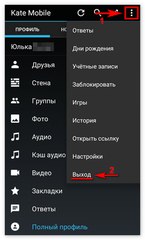
Snackbar или Toast — это панель уведомлений, которая появляется на одной из сторон интерфейса и содержит кнопку действия, которая позволяет пользователю отменить свое действие.
Подтверждающее сообщение — это всплывающее окно, которое отключает пользователя от интерфейса и блокирует любое другое запланированное действие, панель уведомлений этого не делает. При этом пользователь может продолжать свою последовательность действий без каких-либо перерывов.
Вторым преимуществом этой модели удаления является возможность устранить необходимость в подтверждающем сообщении. В подавляющем большинстве случаев пользователь удаляет что-то намеренно, поэтому добавление дополнительного шага с подтверждающим сообщением обычно добавляет ему работы. Хуже того, у них появляется привычка быстро отвечать «ОК», что обобщает другие подтверждения, которые они действительно лучше прочитали.
Google использует эту модель в своем широком спектре продуктов, например, Gmail и Google Notes:
Обычно панель уведомлений носит временный характер и исчезает после следующего действия пользователя. Таким образом, эта модель не будет автономной и будет иметь резервную копию Корзины/Архива/Истории, которая существует в продукте. Это потому, что всегда найдутся пользователи, которые пожалеют о своих действиях или осознают свою ошибку даже через несколько дней…
Таким образом, эта модель не будет автономной и будет иметь резервную копию Корзины/Архива/Истории, которая существует в продукте. Это потому, что всегда найдутся пользователи, которые пожалеют о своих действиях или осознают свою ошибку даже через несколько дней…
Встроенная кнопка в интерфейсе, позволяющая пользователю просматривать историю своих действий вперед и назад.
Это избавляет от использования подтверждающего сообщения и панели уведомлений. Эта модель не должна быть автономной, большую часть времени она поддерживается моделью Корзина/Архив/История для всех тех пользователей, которые через несколько дней помнят, что хотят восстановить что-то, что они удалили.
Модели корзины/архива могут стоять отдельно в интерфейсе и давать пользователю место, куда он может обратиться и восстановить элементы, которые он удалил, из мертвых. Это обеспечивает удобство работы пользователя, никаких прерываний, таких как сообщение с подтверждением или панель уведомлений, оно всегда рядом, когда ему это нужно.
Не у каждого продукта в интерфейсе есть модель мусора, потому что это зависит от сути продукта, поэтому есть все вышеперечисленные альтернативы, например, в редакторах, где пользователь может удалить многие элементы, такие как тексты, фоны, фотографии и формы. , модель мусора в интерфейсе может быть подавляющей, заполненной элементами, где вы не можете отличить слева направо. В этих случаях они обычно используют историю (версий или действий) в сочетании с кнопкой отмены.
Пример предыдущей истории версий в редакторе конструктора сайтов:
Модальный диалог для крайних случаев, когда последствия удаления критичны. Появится окно сообщения, которое требует, чтобы пользователь что-то набрал, чтобы активировать кнопку подтверждения и продолжить. Это подтверждает внимание пользователя, и ни одна кошка не сможет пройти этот шаг 😉
Шаги событий, эта модель фактически противоположна модели подтверждения сообщения. Чтобы удалить, пользователь должен разблокировать эту возможность — действие->удалить модель подтверждения сообщения VS-удалить->действие.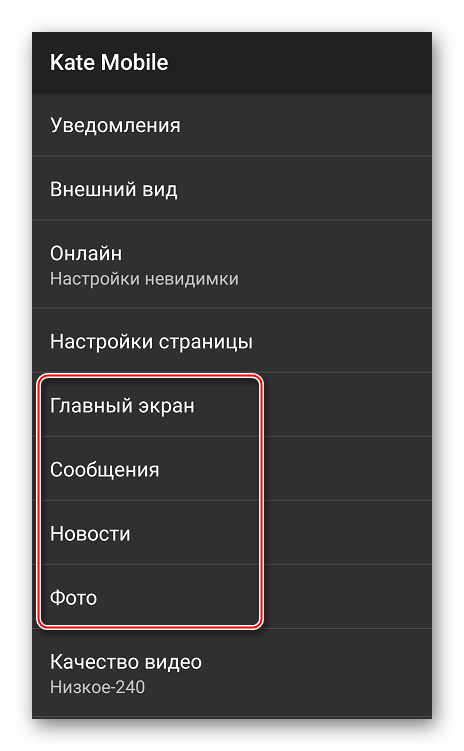
У этой модели есть несколько недостатков, которые делают ее такой непопулярной:
- Пользователь может не осознавать наличие состояния блокировки и расстраиваться из-за невозможности удалить.
- Чтобы завершить действие, пользователю необходимо выполнить дополнительное действие, которое психологически отличается от простого одобрения первоначального действия, оно более сложное.
Я наткнулся на эту модель на форуме в ответе от какого-то UX-дизайнера, который применил ее в своем продукте. Я никогда не сталкивался с этой моделью, поэтому, если вы это сделали, я буду рад, если вы сообщите мне об этом в комментариях. В Mac есть опция, с помощью которой вы можете заблокировать очень важные для вас файлы или папки и исключить возможность их непреднамеренного удаления. Я знаю, что некоторым людям потом трудно разблокировать эти папки.
Это кажется утомительным методом для ПК, но очень распространенным для мобильных платформ, и кошка, конечно, не может этого сделать, пользователь должен быть очень сосредоточен, чтобы выполнить действие, поэтому это хорошая модель удаления для предотвращения любого непреднамеренного удаление.
Эта модель должна быть обучена пользователю заранее, значок корзины должен быть рядом и достаточно жирным, чтобы пользователю не приходилось его искать. На мобильных устройствах после смахивания для удаления вы можете (и, возможно, должны) добавить панель уведомлений для «отмены» действия.
Кстати, все свайпы в стороны на мобильных платформах для удаления элемента из списка — это эволюция модели перетаскивания в корзину. В конце статьи я даю много снимков этой модели для вдохновения.
Вы просто удаляете, без всплывающих окон, без резервного копирования, без сожалений.
Я не помню, существует ли это больше, если вы можете оставить информацию об этом в комментариях 🙂
Просмотрев все варианты удаления моделей, мы знаем, что у нас может быть нужная модель или сочетание моделей для наших пользователей с минимальными перерывами. От знания о формировании привычки, о том, что кошки могут ходить по клавиатуре пользователя, до выполнения действия по удалению как можно быстрее и проще, мы можем создать лучший опыт для наших пользователей.